윈도우8 복구방법
윈도우8에서 시스템을 백업하면
시스템에 문제가 발생했을 때
간단하게 복구할 수 있습니다.
키보드의 '윈도우키+I키'를 누른 뒤
'PC 설정 변경'을 클릭합니다.
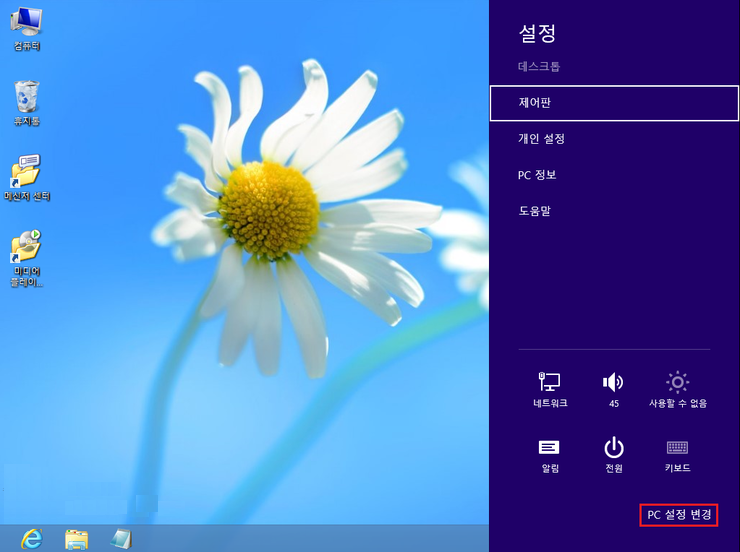
'PC 설정' 화면이 나타나면
'다시 시작'을 클릭합니다
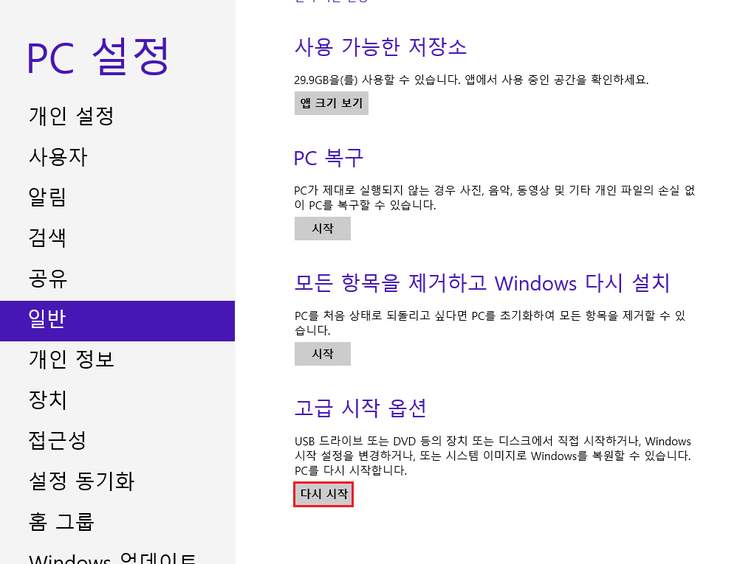
'옵션 선택' 화면이 나타나면
'문제 해결'을 클릭합니다
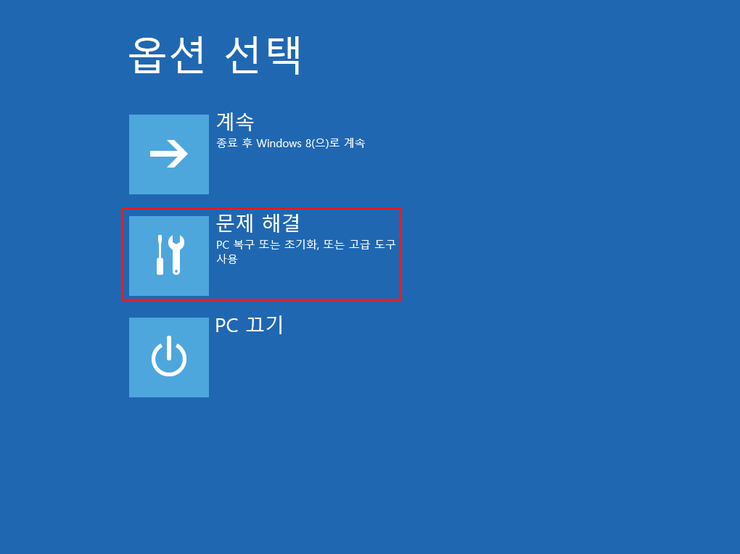
'문제 해결' 화면이 나타나면
'고급 옵션'을 클릭합니다.
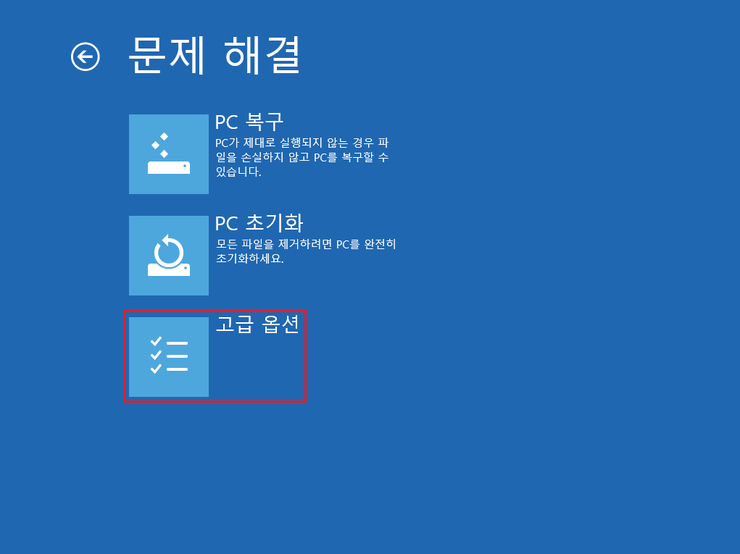
'고급 옵션' 화면이 나타나면
'시스템 이미지 복구'를 클릭합니ㄷ.
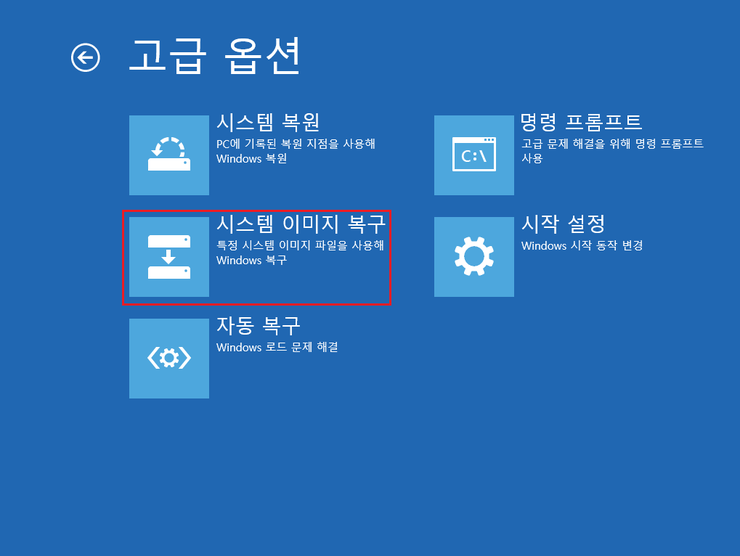
'시스템 이미지 복구 준비 중'
화면이 나타나면 잠시 대기합니다
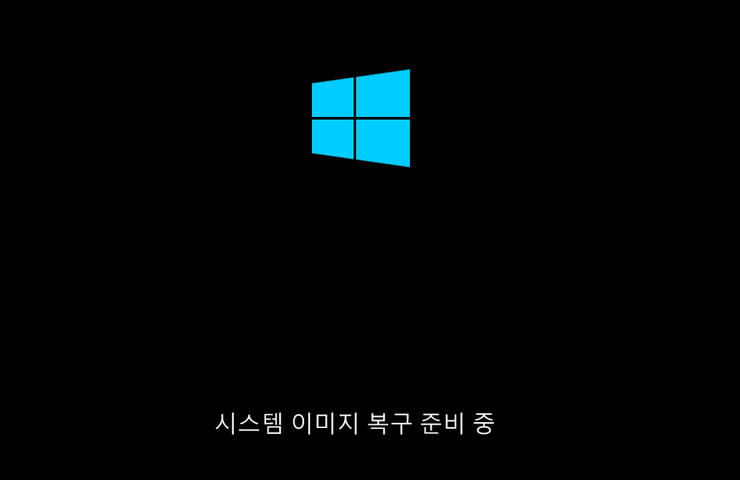
'시스템 이미지 복구'에서
복구할 계정을 클릭합니다
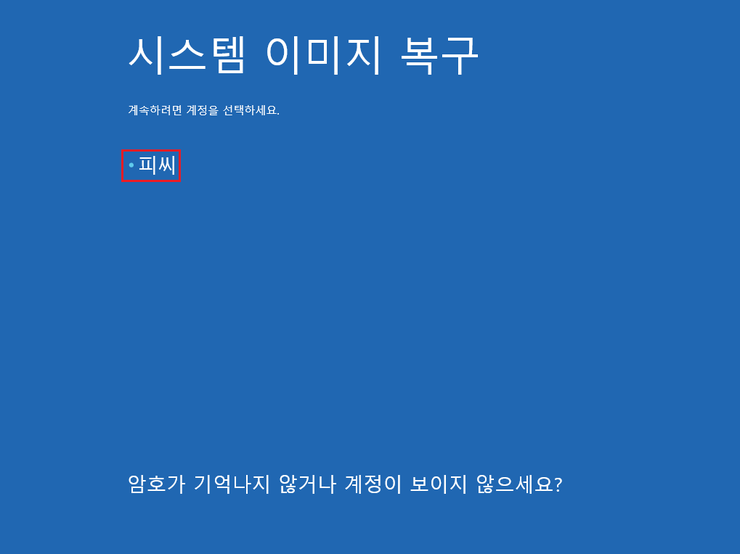
사용자 계정 암호를 사용하는 경우
암호 입력 후 '계속'을,
사용자 암호를 사용하지 않는 경우
공란으로 두고 '계속'을 클릭합니다
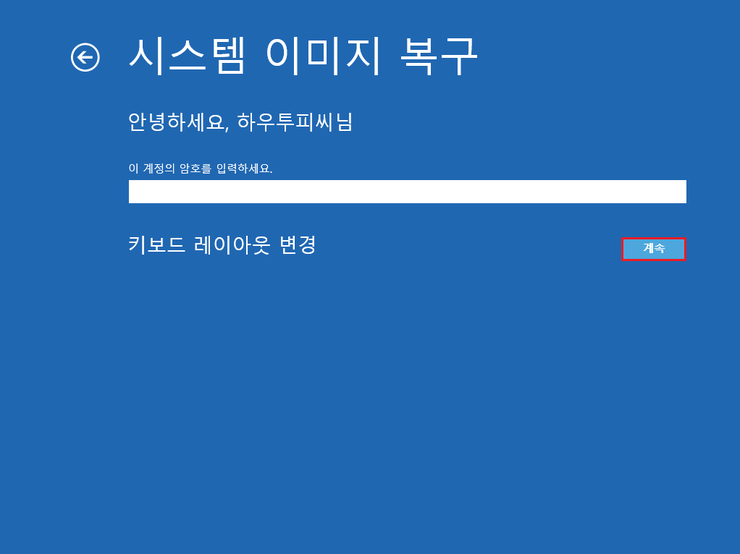
'이미지로 컴퓨터 다시 설치' 창이 나타나는데요
시스템 이미지 디스크를 검색을 클릭합니다
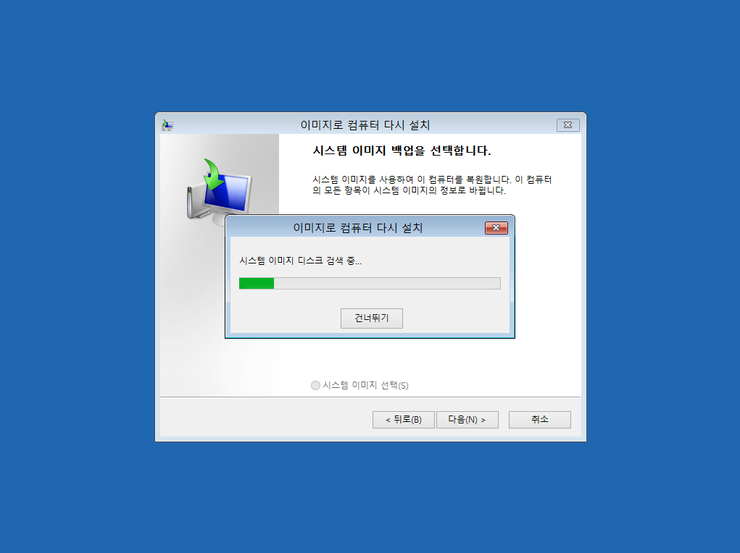
'시스템 이미지 백업'을 선택에서
'사용 가능한 최신 이미지 사용'을 선택한 뒤
'다음' 버튼을 클릭합니다.

추가 복원 옵션' 화면이 나타나는데요
'다음' 버튼을 클릭합니다.
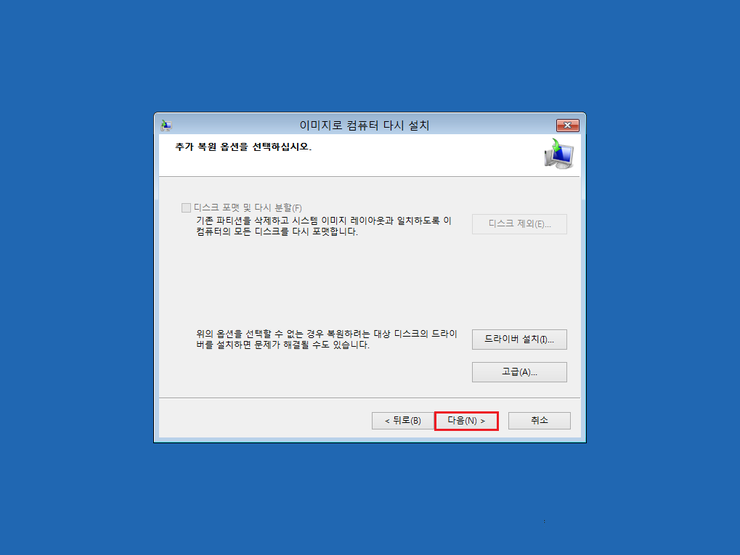
대화상자에 '컴퓨터가 다음
시스템 이미지에서 복원됩니다.'
메시지가 나타나면 '마침'을 클릭합니다
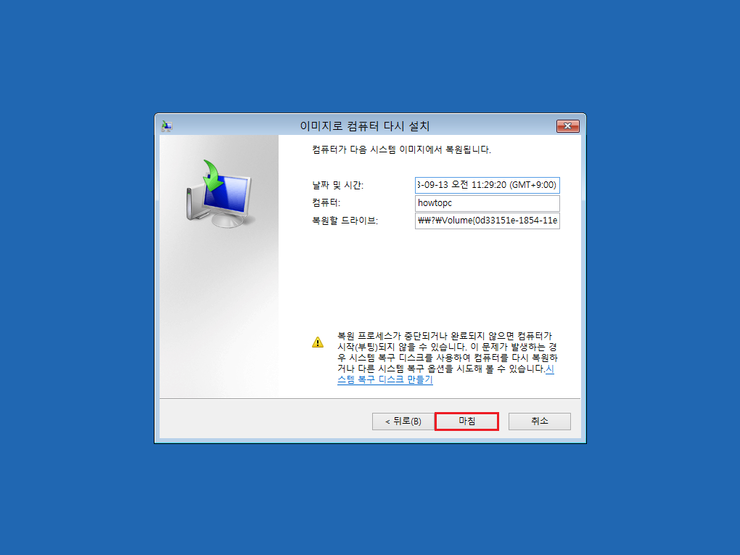
'복원할 드라이브의 모든 데이터가
시스템 이미지의 데이터로 바뀝니다.
계속하시겠습니까?'라 대화상자가 나타나면
'예' 버튼을 클릭합니다.
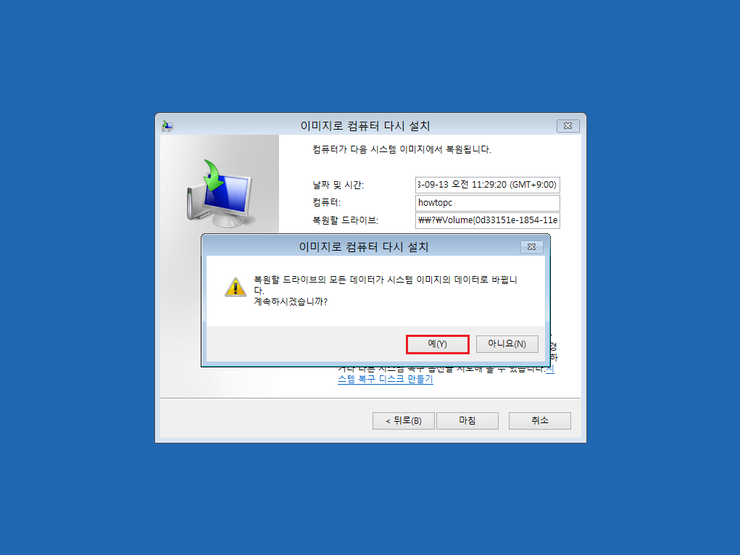
시스템 이미지에서 컴퓨터를 복원하는 모습입니다
시스템 상황에 따라 시간차가 발생하므로
마무리 될 때까지 대기합니다
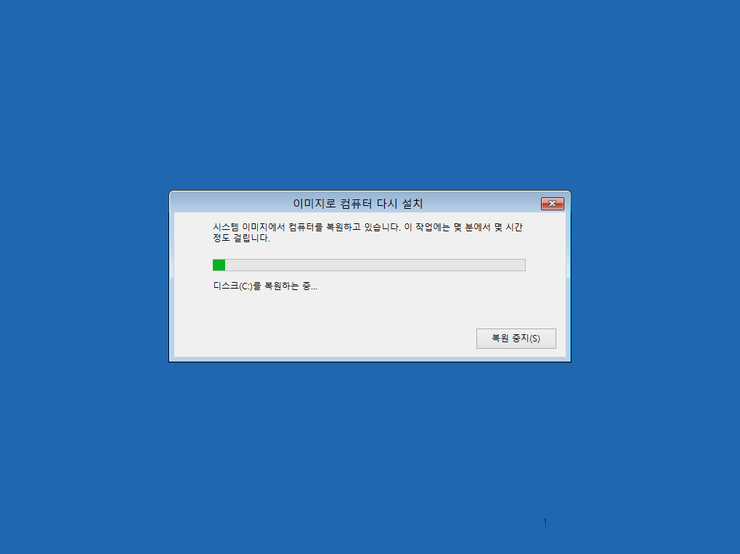
'지금 컴퓨터를 다시 시작하시겠습니까?'라는
창이 나타나면 '다시 시작'을 클릭합니다
또는 다른 작업없이 그대로 두면
자동으로 다시 시작됩니다
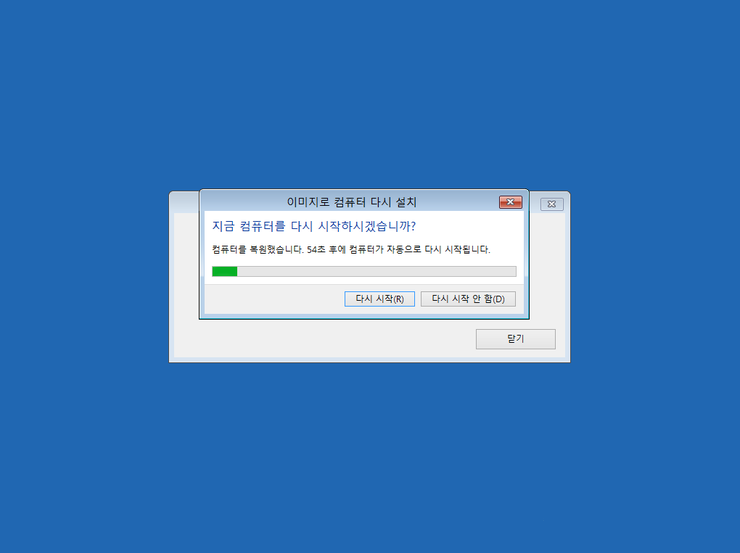
'복원이 성공적으로 완료되었습니다.'라는
메시지가 나타나면
윈도우8 복구가 모두 완료된 상황입니다.
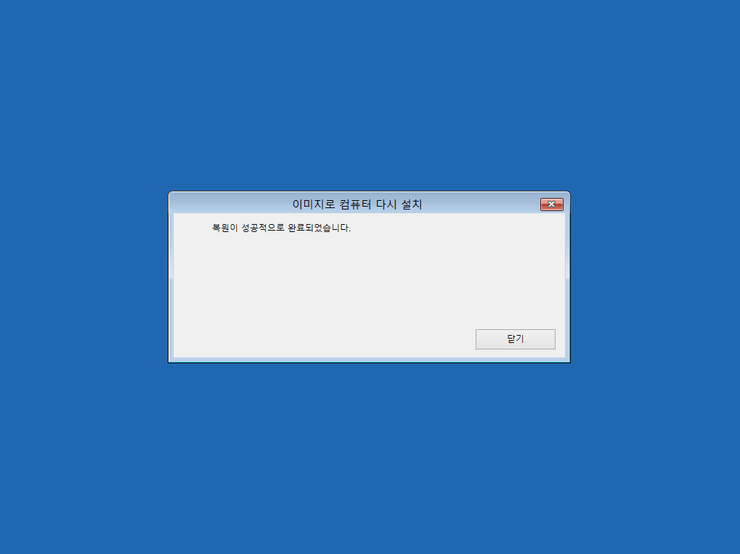
 윈도우8 작업표시줄 숨기기 방법
윈도우8 작업표시줄 숨기기 방법
 윈도우8 백업하는법
윈도우8 백업하는법











